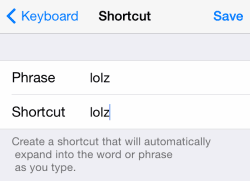Oletko kyllästynyt siihen, että Apple iPhone tai iPad korjaa automaattisesti sanoja puolestasi? Jos opit lisäämään yleisesti käytettyjä sanoja laitteen automaattisen korjauksen sanakirjaan, sinulla ei ole enää tätä ärsyttävää ongelmaa. Voit lisätä sanoja sanakirjaan parilla eri tavalla. Tutustu vain tähän ohjeeseen.
Huomautus: Tämä viesti koskee Applen iOS11:tä
Vaihtoehto 1 – lennossa
Tämä on suositeltava vaihtoehto, koska se on niin helppo ja nopea. Voit lisätä sanoja sanakirjaan kirjoittaessasi näillä ohjeilla.
- Kirjoita sana missä tahansa sovelluksessa ja paina sitten ”välilyöntiä”. Sana korjataan odotetusti automaattisesti.
- Paina ”Backspace” ja sanan yläpuolelle ilmestyy kupla, joka sisältää automaattisesti korjatun sanan. Napauta sitä, joka vastaa sanaa.
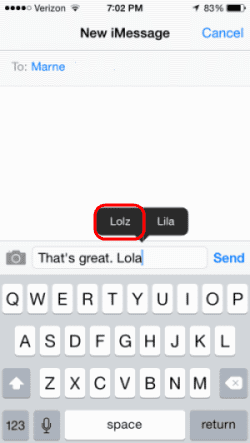
Sana on nyt lisätty iOS:n sisäiseen näppäimistön sanakirjaan. Sinun ei tarvitse enää koskaan korjata sanaa.
Jos haluat joskus poistaa näppäimistön sanakirjaan lisäämäsi sanat, siirry kohtaan ”Asetukset” > ”Nollaa” > ”Nollaa näppäimistön sanakirja”.
Vaihtoehto 2 – Sanojen lisääminen eri kielistä
Jos puhut useita kieliä ja laitteesi yrittää jatkuvasti oikaista sinua, tuo lisäsanakirjoja näillä ohjeilla.
- Valitse mikä tahansa sana napauttamalla sitä.
- Napauta oikeaa nuolta ja valitse sitten ”Määritä”.
- Valitse ”Hallitse”.
- Lataa sanakirja lataamalla se napauttamalla pilvipainiketta sen sanakirjan vieressä, jota haluat alkaa käyttää. Laitteesi pitäisi tämän jälkeen lakata ärsyttämästä sinua sanojen korjaamisesta kyseisellä kielellä.
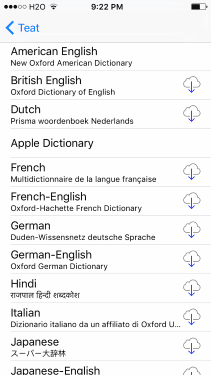
Vaihtoehto 3 – Pikanäppäinten käyttäminen
Voit lisätä sanoja irtotavarana, ennen kuin käytät niitä käyttämällä tätä vaihtoehtoa.
- Avaa ”Asetukset”.
- Valitse ”Näppäimistö”.
- Rullaa alareunaan ja valitse ”Lisää uusi pikavalinta…”
- Tyypitä haluamasi sana sekä ”Lause”- että ”Pikavalinta”-kenttiin, eikä automaattinen korjaus enää häiritse kyseistä sanaa.
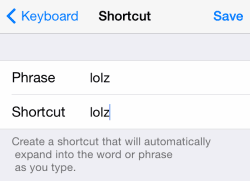
Voit poistaa pikakuvakkeen pyyhkäisemällä vasemmalle pikakuvakkeen yli ”Asetukset”> ”Näppäimistö”-näytössä ja napauttamalla sitten ”Poista”
KYSYMYKSIÄ
Onko jossakin luetteloa, jonka avulla voin vain lisätä sanoja sanakirjaan?
Ei. Mutta voit yksinkertaisesti kirjoittaa ne yksi kerrallaan sovelluksessa ja lisätä ne sitten kaikki sanakirjaan sillä tavalla.